Cum să ștergeți o temă de vitrină WordPress
Publicat: 2022-10-14Dacă doriți să ștergeți o temă de vitrină WordPress de pe site-ul dvs., există câțiva pași pe care va trebui să îi urmați. Mai întâi, va trebui să accesați tabloul de bord WordPress și să navigați la secțiunea „Aspect”. De acolo, ar trebui să vedeți o listă cu toate temele care sunt instalate în prezent pe site-ul dvs. Pentru a șterge o temă, faceți clic pe linkul „Ștergeți” de sub numele temei. După ce ați șters tema, va trebui să ștergeți toate fișierele rămase din temă. Pentru a face acest lucru, va trebui să accesați instalarea WordPress prin FTP. După ce v-ați autentificat, navigați la directorul „/wp-content/themes/”. De acolo, ar trebui să vedeți o listă cu toate temele care sunt instalate pe site-ul dvs. Ștergeți folderul temei pe care tocmai l-ați șters din tabloul de bord WordPress. Si asta e! Odată ce ați șters tema și fișierele acesteia, site-ul dvs. WordPress va scăpa de temă.
Singura temă pe care o poți păstra ca temă activă pe WordPress este cea pe care o folosești în fiecare zi. Procedând astfel, puteți dezinstala complet temele WordPress. Nu veți mai avea fișiere temă pe site-ul dvs. ca urmare a acestei acțiuni. Dacă tema curentă este o temă copil, trebuie să păstrați și tema părinte. Puteți șterge o temă WordPress într-o varietate de moduri. Utilizați aplicația File Manager sau clientul FTP de pe tabloul de bord de găzduire pentru a vă conecta la internet printr-o conexiune FTP. Dacă ați personalizat o temă, trebuie mai întâi să salvați toate modificările înainte de a o șterge.
În afară de acestea, puteți șterge orice alte teme pe care le-ați instalat pe site-ul dvs. în siguranță. Dacă ștergeți din greșeală o temă WordPress, aveți câteva opțiuni pentru restaurarea acesteia. Dacă trebuie să faceți o copie de rezervă a temei, puteți fie să o restaurați, fie să descărcați și să instalați o copie nouă. Dacă nu ați alege a doua metodă, funcționalitatea dvs. s-ar pierde.
Cum scap de Woocommerce Storefront?
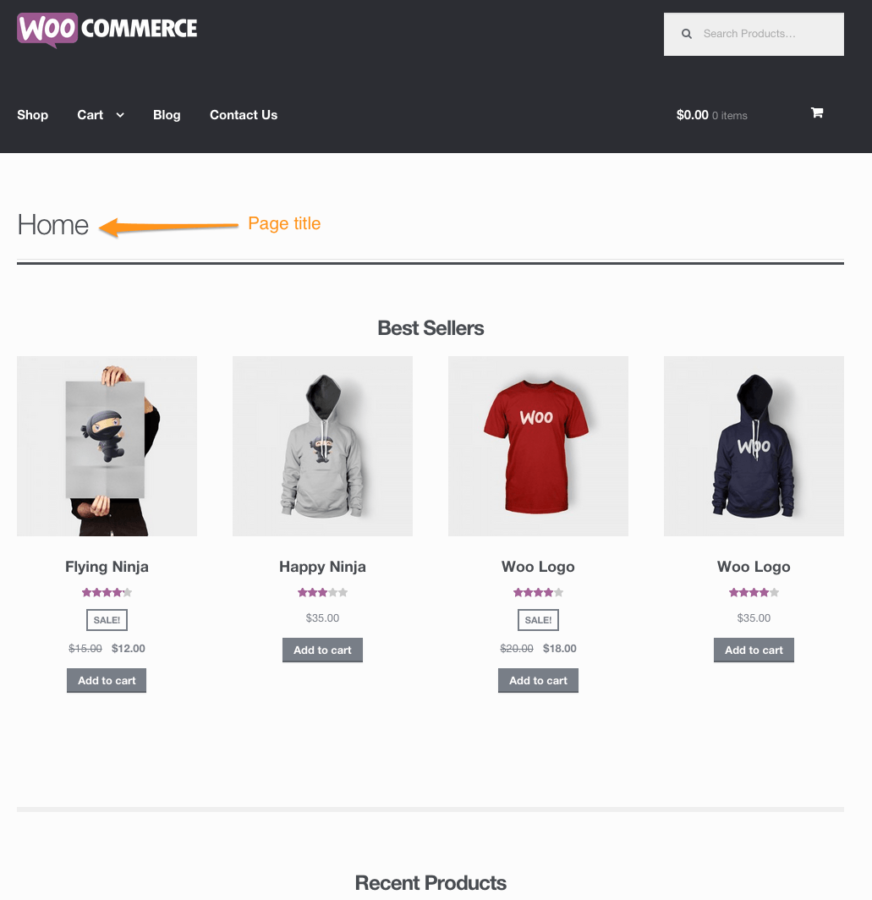
Nu există o soluție cu un singur clic pentru a elimina WooCommerce Storefront, deoarece este o temă creată special pentru WooCommerce. Cu toate acestea, dacă sunteți confortabil cu codul, îl puteți elimina urmând pașii descriși aici: https://docs.woocommerce.com/document/disable-the-woocommerce-storefront-theme/
Un site web WordPress ar trebui să aibă insigna Construit cu magazin ca parte a setărilor sale implicite. Puteți demonstra clienților dvs. că site-ul dvs. este construit la un nivel ridicat de încredere și fiabilitate prin afișarea acestei insigne. Unii proprietari de magazine nu cred că creditul de subsol este necesar deoarece ocupă prea mult spațiu. În acest ghid, vă voi ghida prin procesul de eliminare a Built with Storefront. Puteți folosi funcția de credit WooCommerce pentru a credita subsolul site-ului dvs. în patru moduri. pluginurile, unul dintre avantajele WordPress, vă permit să vă atingeți obiectivele fără a fi nevoie să învățați codificarea. Tema implicită Storefront vine cu un subsol care include un credit WooCommerce și poate fi descărcată gratuit.
Dacă doriți să eliminați acest lucru, puteți utiliza orice generator de pagini, cum ar fi Elementor, Divi, WPBakery Page Builder sau beaver builder. Vă rugăm să utilizați următorul cod CSS pentru a elimina sublinierea din linkurile de subsol. Puteți elimina cu ușurință linkul construit cu Storefront > WooCommerce de pe site-ul dvs. Acest credit de subsol nu este necesar și poate fi eliminat cu ușurință urmând cele patru metode discutate în secțiunea precedentă. Am precizat, de asemenea, că vă puteți schimba linkul de credit în loc să îl eliminați.
Cele mai bune teme Woocommerce: Storefront
Trebuie să dezinstalați pluginurile WordPress încorporate și apoi să activați pluginul WordPress încorporat după ce pluginurile WordPress încorporate au fost dezinstalate și activate. Caseta care înlocuiește subsolul implicit Storefront poate fi găsită în Setări > Storefront Footer. Tema Storefront WooCommerce este o alegere ideală pentru dezvoltarea unui magazin de comerț electronic. Deoarece funcționează cu WooCommerce și toate extensiile sale, este complet compatibil. Practicile standard de codare sunt folosite în această temă pentru a îmbunătăți viteza site-ului dvs. și clasamentul motoarelor de căutare. Care este cea mai bună temă WooCommerce? Una dintre cele mai bune teme WooCommerce este tema vitrinei. Puteți personaliza și adăuga funcții utilizând o platformă extrem de modulară și extensibilă. Site-ul dvs. web va apărea mai rapid și mai vizibil în motoarele de căutare dacă utilizați tema bazată pe practicile standard de codare. În plus, datorită designului său elegant, site-ul este ideal pentru site-urile de comerț electronic de toate dimensiunile.
Cum îmi schimb vitrina WordPress?
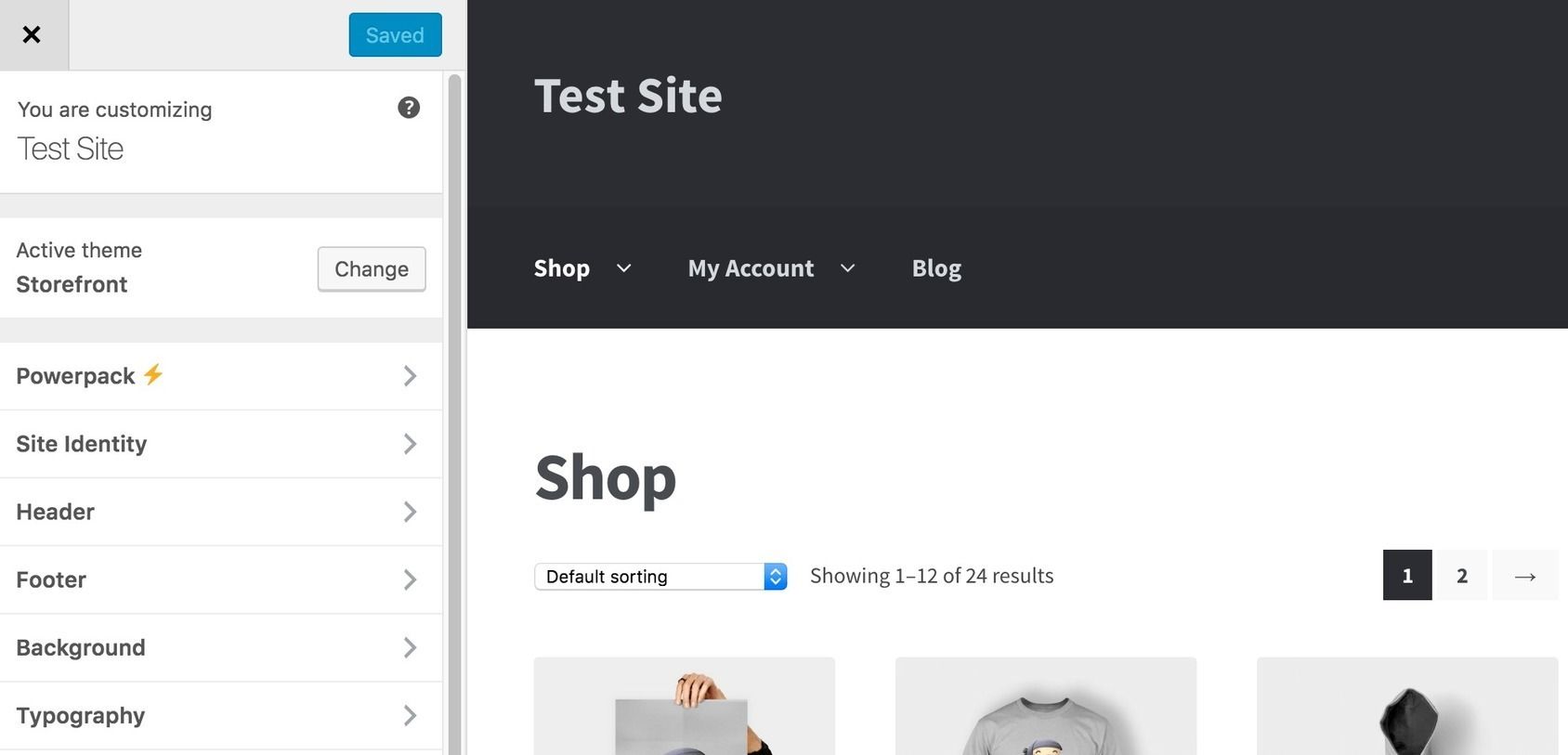
Există câteva moduri prin care vă puteți schimba vitrina WordPress. O modalitate este să accesați panoul de administrare WordPress și să faceți clic pe fila „Aspect”. De acolo, puteți să faceți clic pe fila „Storefront” și să selectați noua temă pe care doriți să o utilizați. O altă modalitate de a vă schimba vitrina WordPress este să instalați o nouă temă. Puteți face acest lucru accesând fila „Aspect”, selectând „Teme”, apoi făcând clic pe „Adăugați nou”. După ce ați găsit tema pe care doriți să o utilizați, puteți face clic pe „Instalare” și apoi pe „Activare”.
În secțiunea Aspect a tabloului de bord administrativ al site-ului dvs., accesați secțiunea Meniu și schimbați meniul. Puteți selecta orice meniu (denumit de obicei principal, deși variază în funcție de regiune) din listă. După aceea, adăugați/eliminați elemente din meniu folosind caseta de selectare Locații meniuri; totuși, asigurați-vă că caseta de selectare Primar este bifată - acest lucru va asigura că întregul meniu este listat în meniul principal.
Este Storefront o temă bună?
Folosind plugin-ul WooCommerce, este o temă WordPress grozavă pentru site-urile de comerț electronic. Această integrare simplifică crearea unui magazin online complet funcțional, combinându-l cu alte platforme. În timp ce tema este foarte simplă, există un sens al ei.
De ce Woocommerce este perfect pentru întreprinderile mici și start-up-uri
Datorită ușurinței sale de utilizare și ușurință de integrare, WooCommerce este una dintre cele mai utilizate platforme de comerț electronic de pe piață. Este un instrument gratuit și ușor de utilizat, ideal atât pentru corporații mari, cât și pentru afaceri noi. Tema vitrinei WordPress este ușoară, cu încărcare rapidă, prietenoasă cu SEO și ușor de adaptat. Este o platformă ideală pentru dezvoltarea și dezvoltarea unui site web de comerț electronic de succes. Este ideal pentru întreprinderile mici și firmele înființate, deoarece este rapid de încărcat, prietenos cu SEO, simplu de utilizat și accesibil.

Cum să ștergeți tema WordPress din Cpanel
Există câteva moduri diferite prin care puteți șterge o temă WordPress din cPanel. O modalitate este să utilizați instrumentul File Manager pentru a șterge folderul cu teme . O altă modalitate este să utilizați un client FTP pentru a vă conecta la site-ul dvs. și a șterge folderul cu tema în acest fel.
Cum să eliminați tema activă din WordPress
Dacă doriți să eliminați o temă activă din WordPress, puteți face acest lucru conectându-vă la contul dvs. WordPress, accesând fila „Aspect” și selectând „Teme”. De aici, puteți alege să activați o altă temă sau să selectați „Ștergeți” sub tema pe care doriți să o eliminați.
Tema WordPress fără buton de ștergere
Când faceți clic pe „Detaliile temei”, puteți șterge o temă care nu este activă trecând cu mouse-ul peste ea în lista de teme și căutând-o. Fișierele teme vor fi eliminate din fereastra pop-up din partea de jos a paginii și va fi listată linkul către acel pas.
Dacă nu doriți ca tema să fie salvată, o puteți elimina de pe computer. Dacă o temă este instalată pe site-ul dvs. web, înseamnă că toate fișierele dvs. sunt încă găzduite pe serverul dvs. Deoarece codul este încă deschis, ar putea fi exploatat chiar dacă tema este inactivă. Dacă alegeți să ștergeți o temă, puteți face acest lucru făcând clic pe un buton din administratorul WordPress. Dacă ați șters mai multe teme sau pluginuri, puteți fi surprins să aflați cât de mult conținut rămâne. Înainte de a utiliza acest plugin sau orice alt plugin care șterge datele din baza de date, vă recomand să faceți mai întâi o copie de rezervă a bazei de date.
Cum să eliminați elemente din tema WordPress
Dacă doriți să eliminați un element din tema dvs. WordPress, trebuie să accesați fișierele temei și să editați codul. Puteți accesa fișierele teme prin panoul de administrare WordPress sau folosind un client FTP. După ce ați editat codul, trebuie să salvați modificările și să încărcați fișierul pe server.
ThemeSkills explică cum să eliminați cu ușurință elementele interfeței de administrare WordPress. Folosind pluginul recomandat în acest tutorial, puteți elimina cu ușurință până la nouă elemente diferite. Singurul lucru necesar este să bifați o casetă sau mai multe și apoi să faceți clic pe butonul Salvare modificări pentru a salva modificările.
Cum elimin o parte dintr-o temă WordPress?
Selectați opțiunea de eliminare din meniul cu trei puncte din dreapta după ce ați selectat șablonul pe care doriți să îl ștergeți.
Puteți folosi în continuare WordPress fără o temă
Platforma WordPress este un instrument fantastic care poate fi folosit în aproape orice scop. WordPress este o alegere excelentă pentru o varietate de motive, inclusiv bloguri, magazine online și dorința de a începe o afacere și de a crea un site web. Deși WordPress nu are o temă, dacă nu aveți nevoie de una, o puteți folosi în continuare fără una.
Nu este necesar să utilizați o temă, dar este necesar să creați structura de bază a site-ului dvs. folosind un plugin. Indiferent dacă doriți să construiți un blog, un site de comerț electronic sau cu totul altceva, puteți utiliza un plugin. Dacă nu doriți o temă, funcțiile încorporate ale WordPress pot fi folosite pentru a crea un site web.
Cum ștergeți un element de pe WordPress?
Făcând clic dreapta pe o componentă, o puteți șterge folosind meniul drop-down.
Cum să ștergeți un element din arborele Dom
Metoda removeChild de pe obiectul Element poate fi folosită pentru a șterge un element din arborele DOM. În această metodă, elementul părinte trebuie șters, iar elementul trebuie șters. O metodă va folosi o excepție dacă elementul copil nu este un copil al elementului părinte.
Pentru a preveni redarea unui element, trebuie utilizată proprietatea display: none. Valoarea acestei proprietăți setează proprietatea de afișare a elementului la zero.
Cum eliminați un element dintr-un site web?
Puteți accesa codul sursă al unui element accesând meniul său drop-down, selectându-l din meniul contextual, trăgând mouse-ul peste el și făcând clic pe el pentru a sări la el. Pentru a elimina un element dintr-o pagină, faceți clic dreapta pe elementul din cod, alegeți „Ștergeți elementul” sau apăsați direct tasta Del.
Cum să ștergeți elemente din navigarea dvs
Un element din browser pe care l-ați eliminat poate să nu dispară de fapt; uneori trebuie să-l scoateți din nou înainte să dispară. Ctrl Shift J este o comandă rapidă de la tastatură pentru eliminarea elementelor din Google Chrome, dar în unele cazuri este posibil să nu fie nevoie să ștergeți complet elementul; este posibil să fie nevoie doar să îl eliminați din fereastra browserului la un moment dat. Când se întâmplă acest lucru, puteți utiliza instrumentul Page Eraser pentru a elimina paginile.
Butonul din bara de instrumente Page Eraser este disponibil pe toate browserele dvs. După ce faceți clic pe butonul, elementul pe care doriți să îl ștergeți va fi selectat, iar apoi îl veți selecta făcând clic pe el. Când selectați un element, este afișat un buton care spune ștergeți permanent conținutul selectat. Făcând clic pe acest buton, puteți șterge definitiv conținutul. Pur și simplu reîmprospătați browserul pentru a vă asigura că tot conținutul este încă prezent.
Teme WordPress neutilizate
Dacă aveți teme WordPress neutilizate care ocupă spațiu pe computer, le puteți șterge pentru a elibera spațiu. Pentru a face acest lucru, pur și simplu accesați folderul cu teme WordPress și ștergeți temele nedorite. De asemenea, puteți utiliza un plugin WordPress, cum ar fi Theme Cleaner , pentru a șterge temele neutilizate.
Cum să scapi de temele WordPress rămase: un ghid pentru începători. Există o alocație pentru temele WP neutilizate în contul dvs. de găzduire. Temele învechite pot fi vulnerabile la atac. Dacă hackerii ar obține acces la site-ul tău web, ar putea distruge tot ceea ce ai muncit atât de mult. Cea mai recentă temă WordPress este cea mai bună, mai sigură și cea mai recentă temă pe care ar fi trebuit să o instalați. Există o singură temă pe care ar trebui să o păstrați în 2017: Twenty Seventeen. Este imposibil să ștergeți o temă activă, la fel cum este imposibil să vă ștergeți pluginurile. Între timp, trebuie să vă asigurați că tema nu este inactivă.
Eliminați conținutul și datele neutilizate pentru optimizarea site-ului web
Una dintre cele mai importante sarcini în optimizarea site-ului web este eliminarea conținutului și datelor irecuperabile. Un site care este accelerat prin această metodă nu numai că îmbunătățește securitatea site-ului, dar crește și viteza cu care sosesc vizitatorii.
Ca urmare, deoarece conținutul neutilizat poate conține exploit-uri rău intenționate, este esențial ca acesta să fie curățat în mod regulat și frecvent. Vă puteți păstra site-ul cât mai sigur posibil dacă faceți acest lucru.
